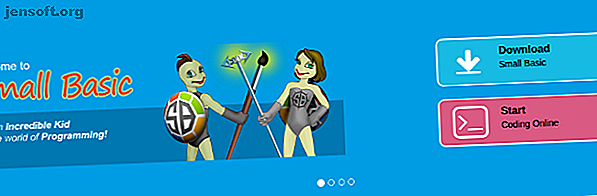
3 enkla kodningsprojekt för barn med Microsoft Small Basic
Annons
Att lära sig att koda kan vara skrämmande, särskilt för barn. Kombinationen av att behöva lära sig komplicerad syntax tillsammans med programmeringskoncept räcker för att få många av. Ändå är att lära sig att koda en av de viktigaste saker som dina barn kan lära sig, och verktyg finns tillgängliga för att göra det lättare för dem.
Ett sådant verktyg är Microsoft Small Basic, som är lätt att komma igång med. Här är tre projekt som barn kan använda för att ta sina första steg i kodning.
Vad är Microsoft Small Basic?
Microsoft Small Basic (MSB) är ett språk som är utformat för att göra det lättare att lära sig grunderna i kodning. Riktat på barn (men perfekt för vuxna också) ger det ett avskalat språk och ett användarvänligt gränssnitt. Nu på sitt 10: e år är MSB en förlåtande integrerad utvecklingsmiljö som möjliggör ett visst rum med syntax.
Detta hjälper till att undvika några av de frustrationer som nybörjarkodare vanligtvis kan uppleva.
Detta projekt är ett genomgång för att koda en personlig klocka. Projektet täcker enkla programmeringskoncept, och även om de riktar sig till barn kan nybörjande vuxna också dra nytta av att följa med. Även om IDE kan laddas ner till datorer som kör Microsoft Windows, använder dagens handledning den webbaserade IDE. Det kan kompletteras på vilken dator som helst med en webbläsare och en internetanslutning.
Komma igång med Microsoft Small Basic
För att börja öppnar du en webbläsare och navigerar till smallbasic.com. Du bör se en webbplats med dessa två knappar i mitten:

Klicka på knappen Start- knappen så kommer du till en skärm som ser ut så här:

Detta är en online-version av Microsoft Small Basic IDE. En online IDE är en plats där du kan skriva kod och testa den, allt på ett ställe. Som du ser finns det redan någon kod i textfönstret. Tryck på den blå, triangulära, Run- knappen för att se vad koden gör.

Tryck på den lilla xen i det övre högra hörnet för att stänga programmet. Titta på koden. Du kommer att se att vad som helst inom parenteserna skrivs ut när du kör programmet. Försök ändra ordet Värld till ditt namn och klicka på Kör igen. Om det inte fungerade, se till att du fortfarande har citattecken i parenteserna ("... text ...") så här:

För att förstå varför detta händer, låt oss dela upp linjen i bitar. Det börjar med TextWindow . Detta säger till datorn att vad som kommer därefter borde hända med textfönstret. TextWindow.WriteLine betyder att vi vill att TextWindow ska skriva en rad. TextWindow.WriteLine ("Hej, Ian!") Betyder att vi ber TextWindow att skriva en rad, och vad som finns i parentes är det som skrivs!
1. Be om ett namn
Nu kommer du att ändra ditt program för att be om användarens namn när det börjar. Börja med den uppenbara frågan:

För att få användarens input behöver vi två saker. Ett sätt att läsa vad de skriver in och ett ställe att behålla det på. Denna rad ger er båda:

Denna rad skapar en variabel som heter namn . En variabel är som en ruta för att lagra data i - i detta fall användarens namn.
Därefter finns det ett likhetstecken ( = ). Detta innebär att vad som kommer nästa kommer att lagras inuti namnet .
Sedan ber du TextWindow att läsa vad användaren skriver in. Glöm inte parenteserna - även om de är tomma, behöver datorn dem för att veta vad de ska göra!
När programmet körs blir användaren frågan om namnet. När de skriver det och trycker på enter lagras det. Allt som återstår är att berätta för datorn att skriva ut den tillbaka till dem.

Du kommer att märka att inte allt i WritLine- parenteserna har citattecken. Detta beror på att du kombinerar att säga "Hej" med vad som finns lagrat i namnvariabeln med ett plustecken. Detta kallas strängkoncatenation . Oroa dig inte om du inte förstår vad det betyder ännu - det är en bra fras att veta senare när du är mer bekväm med programmering, eller har tagit en programmeringskurs De 11 bästa webbplatserna för gratis datorprogrammeringskurser online Bästa webbplatser för gratis kurser inom datorprogrammering Med hjälp av dessa gratis online-programmeringskurser för dator kan du bli en bra kodare utan datavetenskap. Läs mer . När du kör ditt program får användaren ett personligt svar.
2. Berätta tiden
Hittills hälsar ditt program varje användare med namn. Nu kan du låta dem berätta tiden med Clock.Time . Lägg till den på samma rad som du just skapade:

Observera var det finns citattecken och där inte finns. Se också till att du inkluderar alla plustecknen på rätt plats. Att få detta rätt är viktigt! Kör din kod igen - tillsammans med din hälsning ser du tiden.

Bra! Om du får några fel, eller om du saknar utrymmen i textfönstret, leta noga över din kod för eventuella misstag.
3. Att göra det personligt
Nu när du har din klocka låt oss göra det så att det bara fungerar för dig. Vi behöver ett sätt att kontrollera att det namn du har angett är ditt namn. Vi gör detta med ett if-uttalande . Ändra din kod så att den ser så här ut:

Genom att lägga till ordet If till koden vet datorn att den måste kontrollera något. Den här gången vill du kontrollera om namnsvariabeln matchar ditt namn med hjälp av lika- tecknet.
Hittills, om namnvariabeln som användaren skrev i är lika med ditt namn, kommer det att berätta tiden. Vad händer om någon annan använder programmet?
Det är vad Else- uttalandet är till för. Om något annat namn skrivs in, hoppar programmet över if-uttalandet och gör vad det säger efter annat .
Skriv slutligen EndIf så att datorn vet att if-uttalandet är slut. När du kör programmet får du ett annat svar tillbaka beroende på om du anger ditt namn eller inte:

Du har precis kodat en klocka som fungerar för dig och hälsar alla andra som använder den!
Lär dig mer med Microsoft Small Basic
Detta projekt har några väsentliga grundläggande koncept för programmering. Genom att använda en förenklad IDE kan nybörjare lära sig programmeringskoncept och vänja sig att koda syntax. Detta kan hjälpa till med mer komplicerade språk som Python 6 anledningar till varför Python är framtidens programmeringsspråk 6 anledningar till varför Python är framtidens programmeringsspråk Vill du lära dig eller utöka dina programmeringsfärdigheter? Här är varför Python är det bästa programmeringsspråket att lära sig i år. Läs mer .
Microsoft Small Basic är inte det enda sättet att lära sig, och om den faktiska koden är lite för mycket i detta skede har du andra alternativ.
Scratch är ett rent visuellt språk Komma igång med Scratch på Raspberry Pi Komma igång med Scratch på Raspberry Pi Vår skrapstudie låter dig ha kul med en Raspberry Pi även om du inte vet hur du ska koda. Läs mer som är perfekt för barn. Det finns också flera pedagogiska element till Minecraft som är utformade för att undervisa i grundläggande begrepp. Minecraft's Hour of Code Minecraft Hour of Code lär barnen grunderna i programmering Minecraft Hour of Code lär barnen grunderna i programmering Minecraft Hour of Code innehåller flera utmärkta tutorials för att hjälpa barnen att lära sig grunderna i programmering. Läs mer ger en bekant inlärningsmiljö för oförskämda unga byggare!
Bildkredit: olly18 / Depositphotos
Utforska mer om: Coding Tutorials, Microsoft Small Basic.

